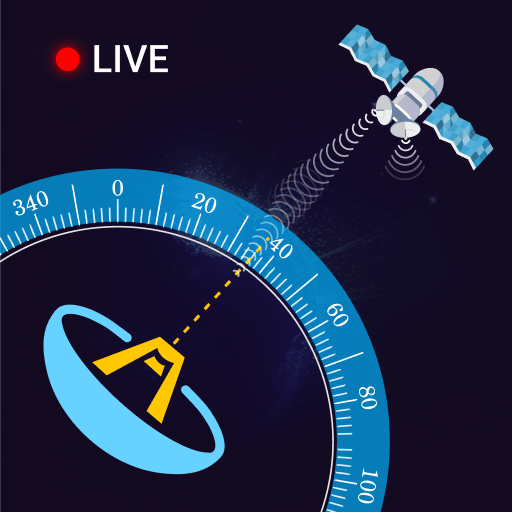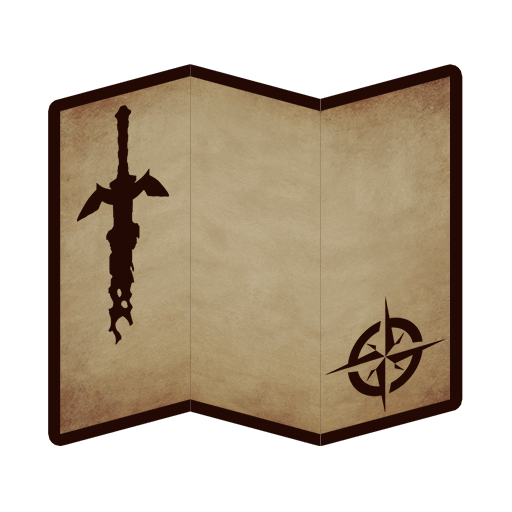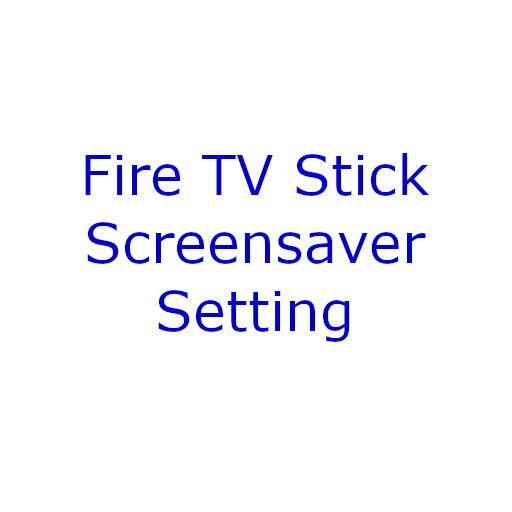BlueStacksで杭州嘉瓦物联科技有限公司のツールアプリであるEGuarderを試せば、PCやMacでのマルチタスクも難なくこなせます。
アプリについて
EGuarderは、あなたの車をより安全に、そしてもっと便利にするためのツールです。デバイスに盗難防止機器をインストールし、EGuarderアプリを使えば、車を制御できるようになります。ロック解除、ロック、始動といった操作が手元から簡単に行えます。
アプリの特徴
-
車両制御
スマホから車のロックを解除、ロック、そしてエンジン始動ができる簡単な操作。 -
盗難防止機能
デバイスをインストールすることで、盗難からの防御力がアップ。安心して毎日を過ごせます。 -
使いやすいインターフェース
見やすさと操作性を兼ね備えたデザインで、初めてでもすぐに使いこなせます。
EGuarderをBlueStacks経由で体験することで、より快適にこのツールを活用可能です。アプリの性能を最大限引き出しましょう。杭州嘉瓦物联科技有限公司が提供するこのツールで、あなたのカーライフをもっと安全に、もっと自由に。
アプリ体験を次のレベルに引き上げたいですか?今すぐPCまたはMacにBlueStacksをダウンロードしましょう。